Androidでファイルとアプリを非表示にする方法
その他 / / November 28, 2021
スマートフォンは私たちの生活に欠かせないものになっています。 私たちの携帯電話が私たちのアイデンティティの延長であると考えれば、それは間違いではありません。 私たちはあらゆる種類の情報とデータを携帯電話に保存しています。 そのうちのいくつかはプライベートで機密です。 また、オンラインプレゼンスを制御するさまざまなアカウントやアプリにアクセスする手段でもあります。 実際、私たちのスマートフォンは非常に個人的なプライベートデバイスです。 他の誰かが私たちの電話を使用するとき、それは不快であるだけでなく安全でもありません。 彼らは、機密ファイル、個人の写真、機密性の高い年齢制限のあるアプリを覗き見してつまずく可能性があります。 この人が悪意を持っている場合、彼/彼女はあなたのデバイスの助けを借りてあなたになりすますことができます。 アカウントから投稿したり、オンライン取引を行ったり、物を購入したり、銀行口座にアクセスしたりすることもできます。

このため、スマートフォンとそのコンテンツを不正アクセスから保護することが非常に重要です。 基本的な電話ロックとは別に、追加することを常にお勧めします あなたのプライバシーを保護するためのセキュリティの層. 他の人がWhatsApp、Instagram、Twitter、Facebookなどの特定のアプリを使用できないようにする必要があります。 個人情報が含まれています。 また、非公開で他の人が見るのに適していない写真やビデオの一部を非表示にする必要があります。 プライバシーを確保し、Androidスマートフォンでファイルやアプリを非表示にする方法はいくつかあります。 この記事では、これらの便利な方法のいくつかについて説明します。
コンテンツ
- Androidでファイルとアプリを非表示にする方法
- 組み込みのセキュリティオプションを使用してファイルを非表示にする
- ゲストモードを使用してファイルとアプリを非表示にする
- キッズモードを使用してファイルを非表示にする
- サードパーティのアプリを使用してAndroid上のファイルとアプリを非表示にする
Androidでファイルとアプリを非表示にする方法
組み込みのセキュリティオプションを使用してファイルを非表示にする
それほど多くはありませんが、ほとんどのAndroidスマートフォンには、ファイルやアプリを非表示にできるセキュリティ機能が組み込まれています。 これは通常、安全なフォルダまたはストレージスペースのような安全な形式です。 このフォルダは、すべてのプライベートファイルと機密ファイル、画像、ビデオ、およびオーディオファイルを使用できます。 コンテンツはパスワードで保護できるため、他のユーザーがコンテンツにアクセスするのを防ぐことができます。 これは、子供や他の家族が自分に適していない、または安全でないコンテンツに出くわすのを防ぐ効果的な方法です。 この機能は通常、Android7.0以降に搭載されています。 古いバージョンを使用している場合は、
プライベートモードオプション。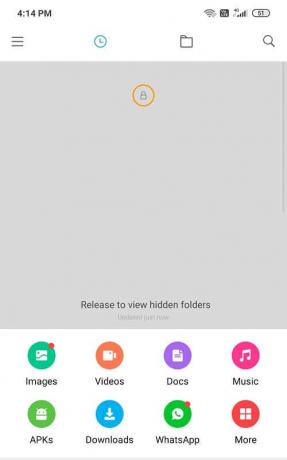
このセキュアフォルダまたはセーフがデバイスごとに異なる場合の場所。 一部のAndroidデバイスでは、これはアプリドロワーに個別のアプリとして表示されますが、その他のデバイスではファイルマネージャーの一部です。 スマートフォンのギャラリーアプリの拡張機能にすることもできます。 見つからない場合は、Googleで検索してみてください。 スマートフォンのモデルを入力し、組み込みのファイル非表示オプションについてお読みください。
ファイルとアプリを非表示にするuゲストモードを歌う
誰かに携帯電話を渡さなければならない場合(たとえば、甥がゲームをしたり、両親が映画を見たりする場合)、 ゲストモード. さまざまな人のためにコンピューター上でさまざまなユーザープロファイルを作成するのと同じように、電話上に新しいプロファイルを作成します。 ゲストモードは、組み込みのアプリのみで構成されます。 必要に応じて、ゲームやストリーミングアプリなどの他のアプリを追加することもできます。 他の人があなたの電話の他のアプリやファイルにアクセスするのを防ぎます。 ゲストモードの使用中は、電話機に保存されているメディアファイルは表示されません。

ゲストモードを簡単に設定し、好みに応じてカスタマイズできます。 他の人にアクセスしてもらいたいアプリを追加または削除できます。 複数のプロファイルを設定して、これらのプロファイルを使用するユーザーがデータを保存できるようにすることもできます。 このようにして、あなたはあなたの電話をあなたの子供と共有することができ、彼らはこのプロフィールに彼らの個人データを保存することができます。 また、通常のプロファイルとゲストプロファイルを簡単に切り替えることができます。 必要がなくなったら、ゲストプロファイルを、そこに保存されているアプリやデータと一緒に非常に便利に削除できます。
また読む: ルートなしでAndroid上のアプリを非表示にする3つの方法
ファイルを非表示にするuキッズモードを歌う
名前が示すように、これはほとんどすべてのAndroidスマートフォンに存在する子供向けの特別なモードです。 子供がアクセスできるアプリを制御できます。 また、使用履歴を監視して、アプリをダウンロードしたり、自分に適していないコンテンツを表示したりしていないことを確認することもできます。 あなたは彼らがインターネット上でしていることにペアレンタルコントロールを実装することができます。 これはあなたの子供が安全なブラウジング環境を持っていることを確認するためであり、あなたが彼らにあなたの電話を渡すときあなたは安心することができます。 スマートフォンに専用のキッズモードがない場合は、簡単にダウンロードできます。 Zoodlesキッズモードアプリ プレイストアから。 これは、ファイルやアプリを子供から隠すための効果的かつ効率的な方法です。
サードパーティのアプリを使用してAndroid上のファイルとアプリを非表示にする
これは、アプリと個人データの両方を非表示にするための最良の方法です。 Playストアには、アプリをパスワードで保護し、隠しファイルに安全な保管庫を提供できるアプリがたくさんあります。 それはあなたの電話にセキュリティの追加の層を追加します。 これは、ファイルやアプリを非表示にするのに役立ついくつかの最高のアプリのリストです。
1. アプリロック
これはおそらく最も人気のあるものの1つです アプリのロック 他の人があなたのアプリを使用するのを防ぐのに役立つPlayストアで入手できます。 また、写真やビデオを非表示にできるボールトもあります。 アプリロックは、これらのアプリを非表示にするのにも役立ちます。 電話機のダイヤラセクションに特定のコードを入力した場合にのみ表示されます。 App Lockのもう1つの便利な機能は、他のユーザーがアプリをアンインストールできないようにすることです。 このようなアクションを実行するには、適切なパスワードが必要です。

このアプリの使い方はとても簡単です。 ファイルをダウンロードしてインストールしたら、非表示/ロックするアプリを選択するだけです。 その後、これらのアプリを開くたびに必要となるパスワードまたは指紋ロックを設定する必要があります。
このアプリの同様のバージョンと呼ばれるものもあります アプリロックフィンガープリント. 両方のアプリに指紋ロックを設定できるため、冗長です。 後者の追加機能の1つは、非表示/ロックされたアプリやファイルにアクセスしようとしている人の写真をキャプチャできることです。
2. Nova Launcher
Nova Launcherは、非常に用途が広く便利なアプリです。 プレイストア. その多くの便利な機能の1つは、アプリを非表示にできることです。 ただし、これはプロパッケージの一部であり、少額の追加料金がかかります。 この機能を使用すると、アプリドロワーから任意の数のアプリを選択して非表示にすることができます。 これらの選択されたアプリは他の人には表示されません。
ただし、プロバージョンの入手にお金をかけたくない場合は、無料バージョンを使用して、アプリを偽装して非表示にすることもできます。 Nova Launcherを使用すると、アプリを編集および変更できます。 それはあなたが彼らの名前とまた彼らのアイコンを名前と一致するように変えることを可能にします。 このようにして、アプリを、注目を集めないシンプルでシンプルなシステムアプリのように見せることができます。 これは、アプリを一目で隠すための賢く効果的な方法です。
3. Hide It Pro
アプリやファイルを密かに隠すことができるもう1つの非常に興味深いアプリは Hide It Pro. このアプリをインストールすると、AudioManagerという名前でアプリドロワーに表示されます。 開くと、さまざまなオーディオ設定があります。 アプリの秘密の隠しセクションを開くには、AudioManagerのロゴを長押しする必要があります。 そうすることで、写真、ビデオ、ファイル、アプリなどを保存できる秘密の保管庫に移動します。 万が一の場合に備えて、ボールトをパスワードで保護することもできます。 また、シークレットブラウジングを実行できるブラウザが組み込まれています。

4. アペックスランチャー
Apex Launcherは、で利用可能な無料のソフトウェアです。 プレイストア. これは、アプリや個人ファイルを非表示にするための優れたソリューションです。 それはあなたのプライバシーが維持されることを保証する多くの機能を提供します。 アプリを非表示にする機能にアクセスするには、ホームボタンを長押ししてから[設定]オプションをクリックします。 ここでは、非表示のアプリのオプションがあります。 非表示にするアプリを追加できます。 これらのアプリはすべてパスワードで保護されます。 検索時にこれらのアプリが表示されないようにすることを選択できます。
おすすめされた:
- AndroidにAdobeFlashPlayerをインストールする方法
- Android携帯でアプリをアンインストールまたは削除する方法
以上です。上記のガイドがお役に立てば幸いです。 Androidデバイス上のファイルとアプリを非表示にする. ただし、このチュートリアルに関してまだ質問がある場合は、コメントセクションで遠慮なく質問してください。



